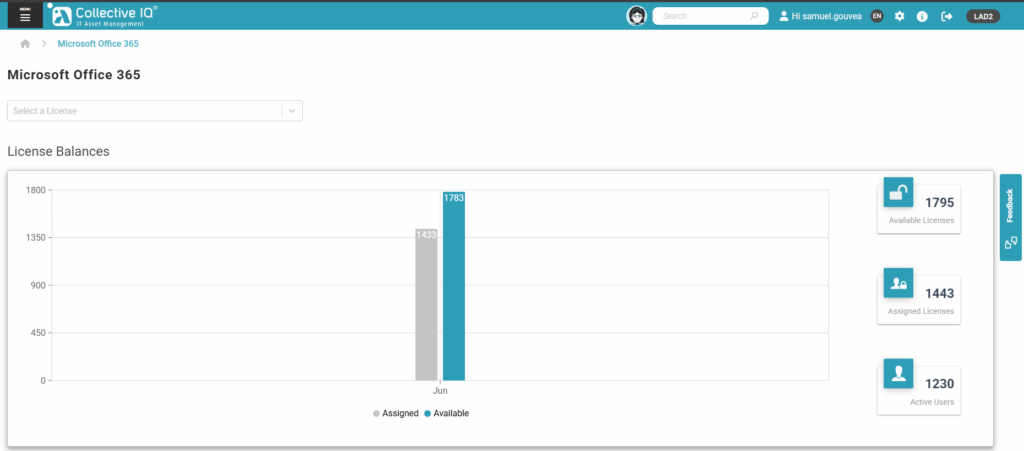Microsoft 365
☁️ Integración de la API de Microsoft 365
Gestión simplificada de usuarios y licencias
El módulo de integración API de Microsoft 365 conecta CIQ ITAM directamente con los servicios de Microsoft 365, permitiendo la sincronización automática de cuentas de usuario, grupos e información de licencias.
Esta integración simplifica la gestión de TI al garantizar que el sistema de gestión de activos esté siempre actualizado con el estado real de los usuarios y las licencias en Microsoft 365.
Con esta integración de API, su equipo de TI puede supervisar el uso de licencias, gestionar permisos y optimizar los procesos de incorporación y desincorporación, garantizando el cumplimiento y una mejor utilización de las inversiones en software dentro de la organización.
Necesitarás:
- Permisos de administrador en Azure AD para registrar y configurar la aplicación
- Acceso de administrador al portal CIQ ITAM para aplicar la integración
- Acceso al identificador de aplicación, al identificador de inquilino y al secreto de cliente
Guía paso a paso para configurar la integración
1- Buscar: Certificados y Secretos.
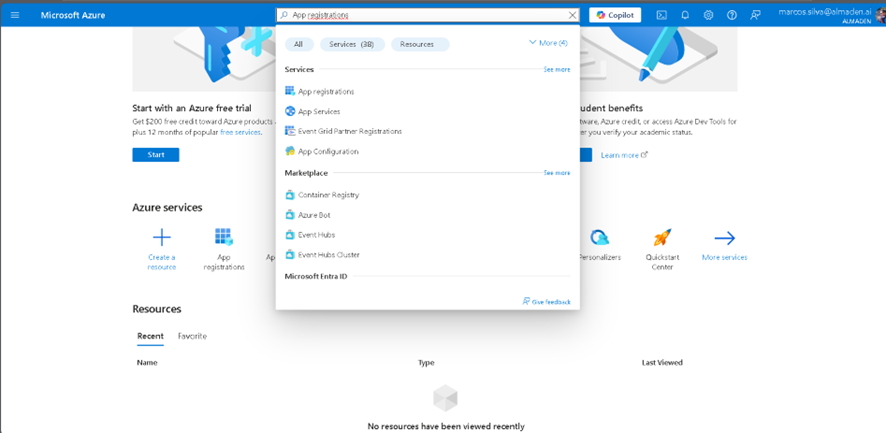
2- Pulsa el botón + Nuevo registro.
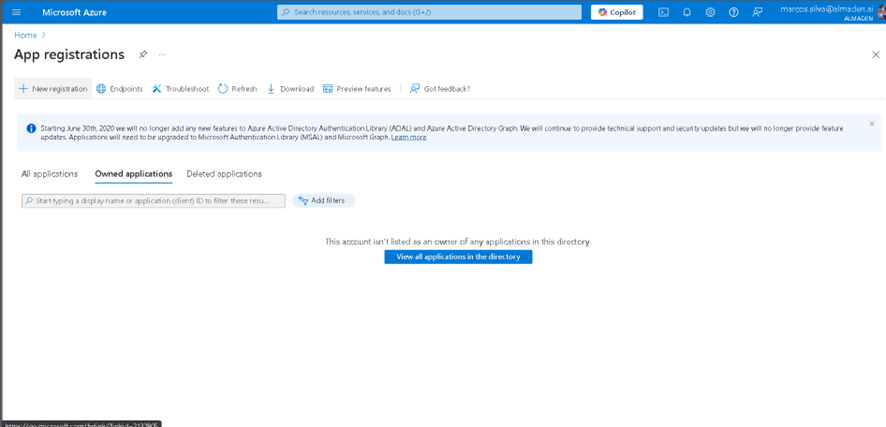
3- En el campo Nombre, introduzca un nombre para la aplicación (por ejemplo, "Collective IQ ITAM Office 365 ").
En Tipos de cuenta admitidos, seleccione Sólo cuentas en este directorio organizativo.
Deje los demás campos como están y haga clic en Registrar.
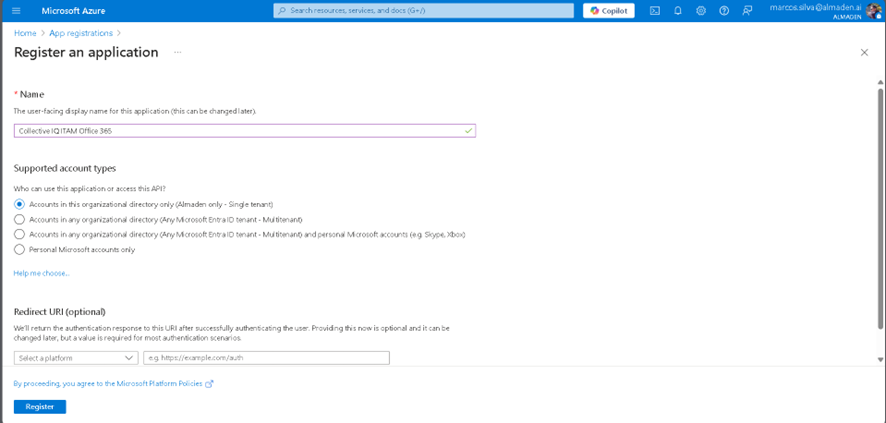
4- Ahora, la aplicación está creada. Vamos a recuperar la información requerida.
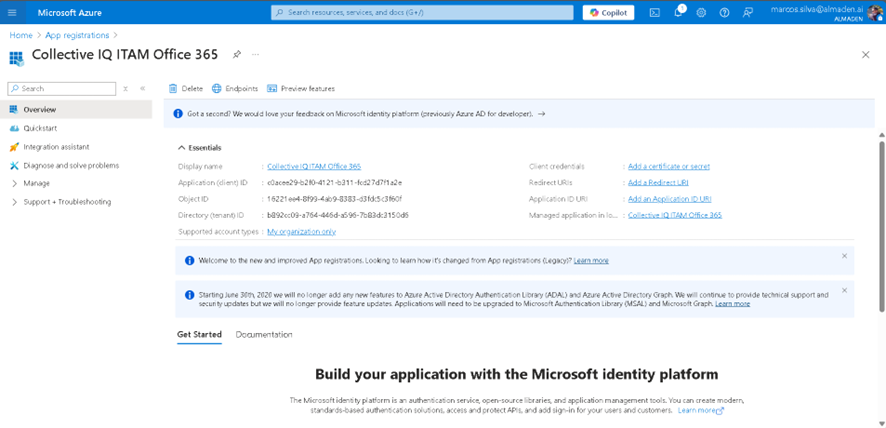
5- Obtenga los ID de aplicación y directorio.
NOTA: Copiar en un bloc de notas.
o ID de aplicación (cliente)
o ID de directorio (inquilino)
Estos valores se utilizarán en Collective IQ ITAM Collective IQ .
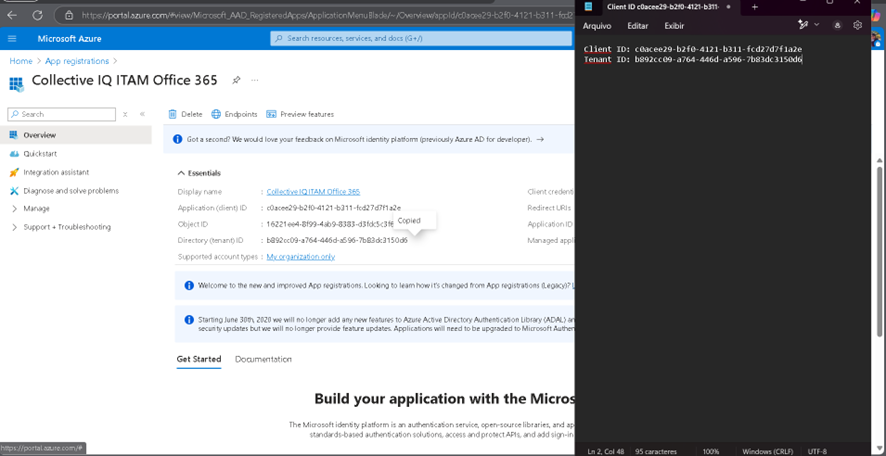
Crear un secreto de cliente
6- En el menú de la izquierda, haga clic en Certificados y secretos.
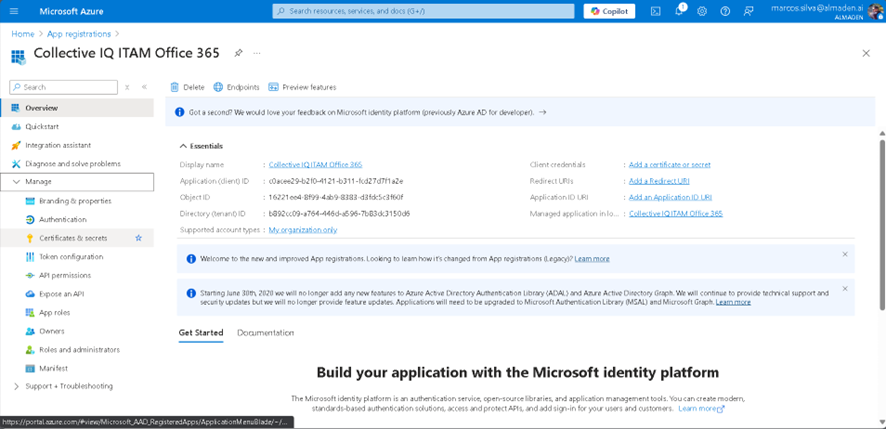
7- En la pestaña Secretos de cliente, haz clic en + Nuevo secreto de cliente.
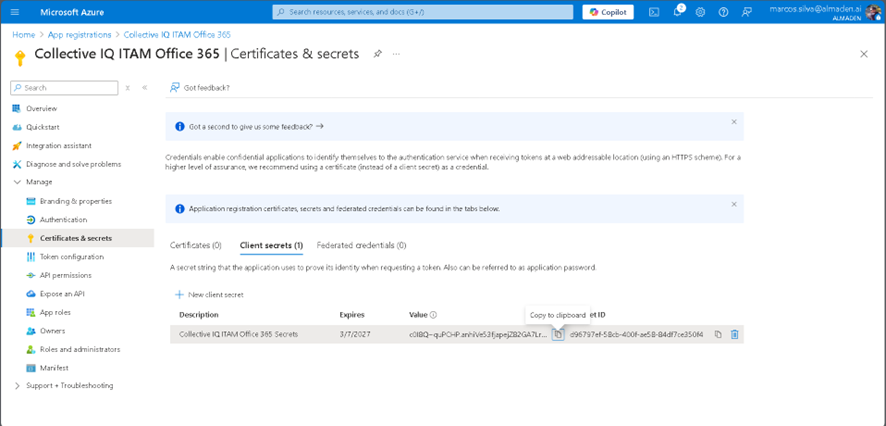
8- En Expira, elija un periodo de validez (recomiendo 24 meses para evitar expiraciones frecuentes).
Haga clic en Añadir.
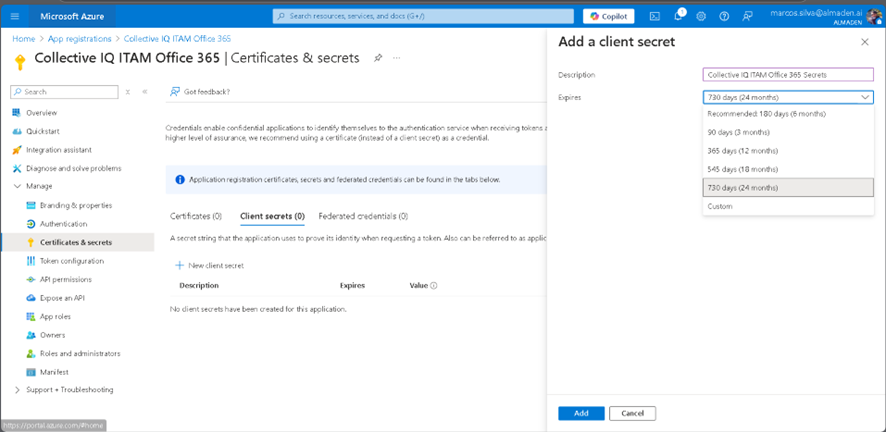
9- En el campo Descripción, introduzca un nombre (por ejemplo, "Collective IQ ITAM Office 365 Secrets").
Copie inmediatamente el valor secreto generado, ya que sólo se mostrará una vez.
Este secreto también se utilizará en SmartCenter.
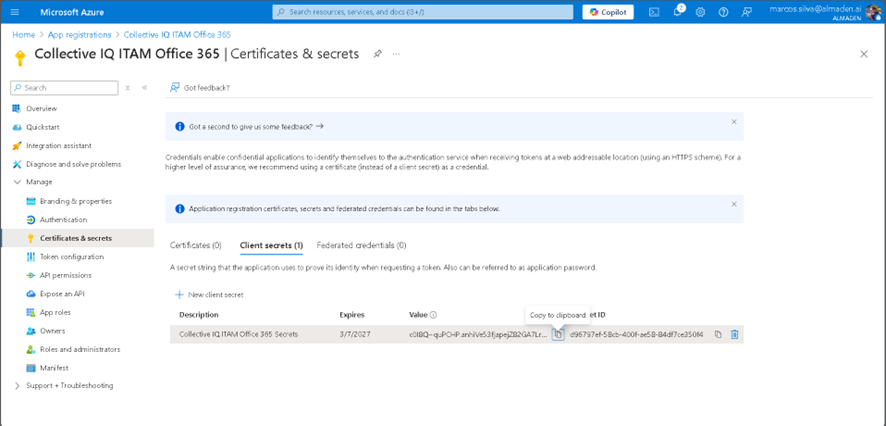
Conceder permisos de Microsoft Graph API.
10- En el menú de la izquierda, haga clic en Permisos de API.
Haga clic en + Añadir un permiso.
Seleccione Microsoft APIs y, a continuación, Microsoft Graph.
Haga clic en Permisos de aplicación (no seleccione "Permisos delegados").
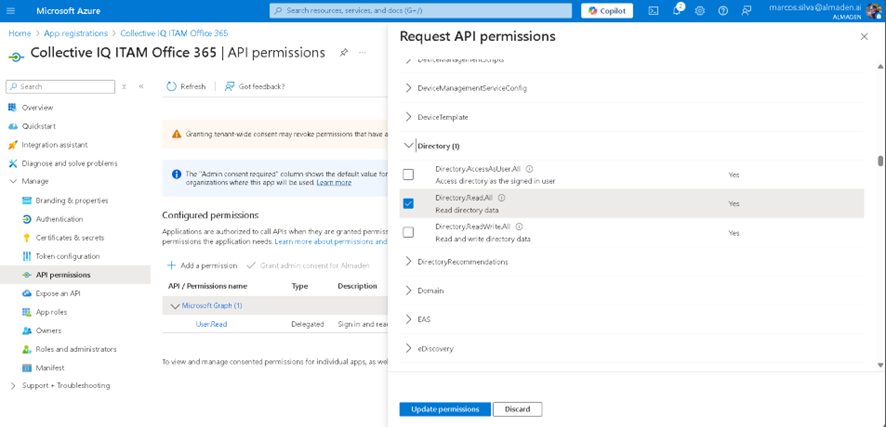
11- En el cuadro de búsqueda, añada los permisos necesarios:
- Directorio.Leer.todo
- Usuario.Leer.todo
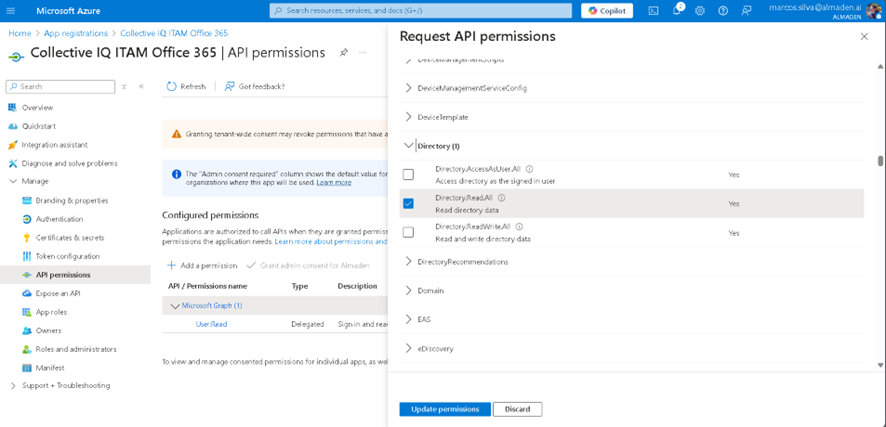
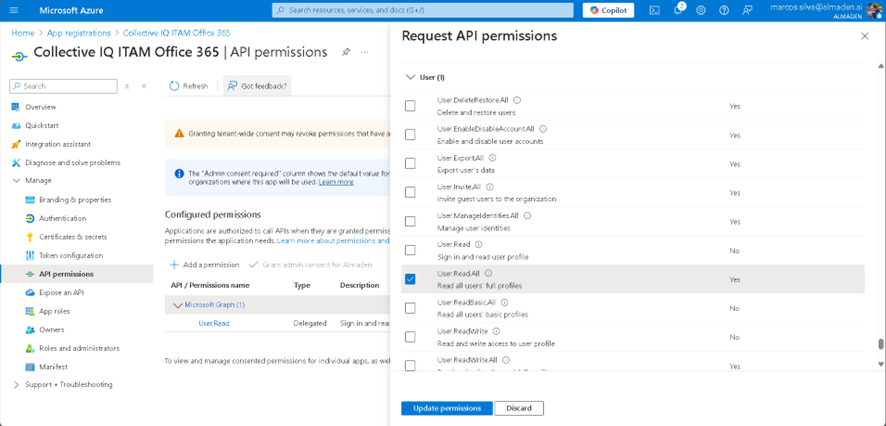
Haz clic en Añadir permisos.
Conceder consentimiento administrativo.
12- Todavía en la página de permisos de API, haga clic en Conceder consentimiento de administrador para [Nombre de la organización].
Confirme la acción.
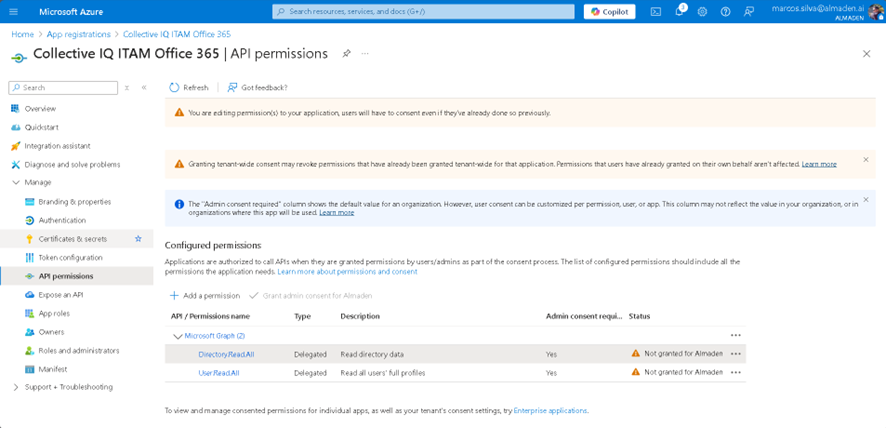
Configure Collective IQ ITAMCollective IQ :
13- Ahora que tenemos todos los datos necesarios, introdúzcalos en Collective IQ ITAM:
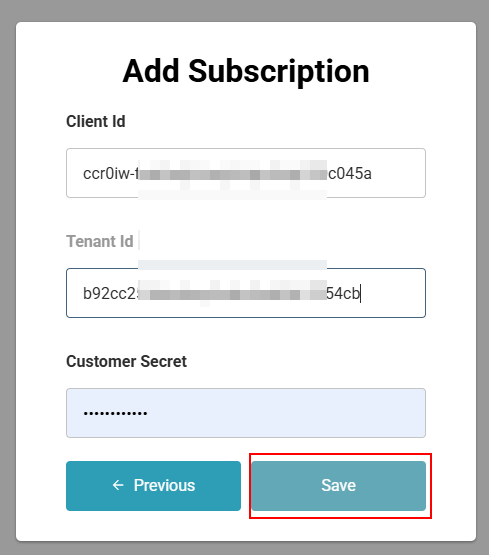
Integración completada.
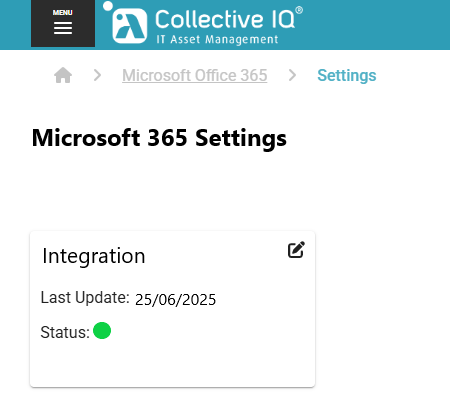
Se muestra el saldo de la licencia.